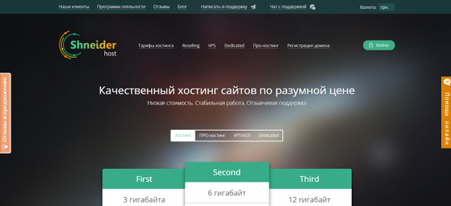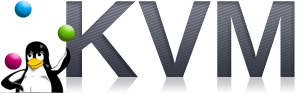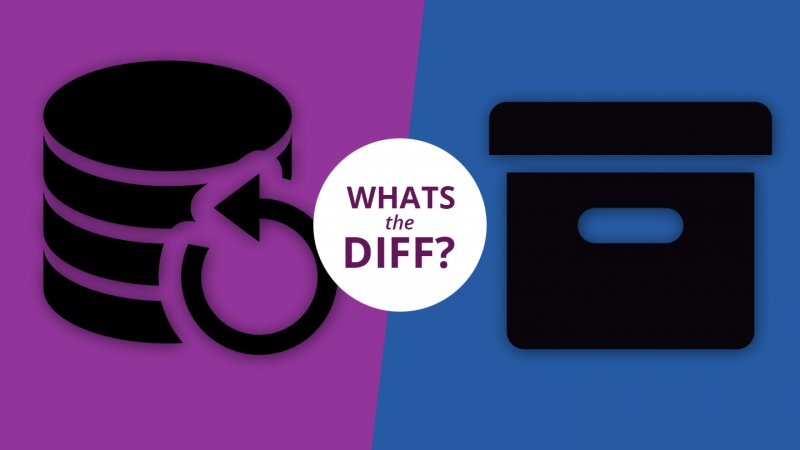Про нас. Спринт хостинг
Спринтхост — хостинг для сайтов, техническая поддержка 24/7
Восток-1 Для небольших сайтов98руб/мес
- 3 Гб на SSD диске
- 3 сайта
- помощь новичкам
- удобный файловый менеджер
- автоустановка популярных CMS
- бесплатный SSL-сертификат
- 178 руб за домен .RU или .РФ
Заказать
Тестовый период 15 дней без оплаты и ввода данных карты
Восток-2 Для сайтов посерьезнее298руб/мес
- 15 Гб на SSD диске
- 20 сайтов
- любое число почтовых ящиков
- почта с антиспамом
- собственная база знаний
- бесплатный SSL-сертификат
- 1 домен .RU или .РФ в подарок 178 руб за домен .RU или .РФ
Заказать
Тестовый период 15 дней без оплаты и ввода данных карты
Стоимость месяца услуг при оплате за
1 мес 1 год
На всех тарифах:
- бесплатная техническая поддержка 24/7
- удобная панель управления аккаунтом
- быстрый файловый менеджер
- бесплатный SSL сертификат от Let's Encrypt для всех сайтов
- автоматическое резервное копирование
- доступ по SSH
- установка CMS в один клик из Панели управления
- фильтрация спама для почты
Отлично работают:
А еще:
- php 5.3 - 7.2
- ionCube Loader
- uWSGI (python)
- MySQL 5.7
- Node.js
- Memcache
- ZendOpcache
- Sphinx
- xDebug
- Git
- XCache
- Bower
- APC/APCu
- ZendGuard
- Personal Apache 2.4 for users with MPM Prefork
- Spam filtering system for mail
sprinthost.ru
: База знаний :: sprinthost
Первым делом — в Панель управления!
Это ваш личный кабинет. Управление настройками хостинга, добавление сайтов, регистрация доменов, создание почтовых ящиков, оплата — всё это здесь. Для входа используйте логин и пароль из письма о создании аккаунта.
Подробнее о Панели управленияПанель управления позволит вам создавать и удалять сайты и их псевдонимы, добавлять и удалять ящики электронной почты, создавать базы данных и пользователей для них, пополнять лицевой счет хостинга и совершать прочие действия, связанные с управлением вашим аккаунтом.
Вход в Панель управления для всех одинаковый, он расположен по адресу https://cp.sprinthost.ru. Также ссылка на вход в Панель управления имеется в верхней части любой страницы нашего сайта, она же была выслана вам в письме после создания аккаунта.
Введите логин и пароль в форме авторизации, и сайт перенаправит вас в Панель управления вашим аккаунтом. Если пароль был утерян, вы можете восстановить его, воспользовавшись ссылкой «Забыли пароль и не можете войти?» под формой входа — пароль будет выслан на контактный адрес электронной почты.
Давайте знакомиться!
Заполните персональные данные в разделе «Аккаунт» → «Владелец». Это позволит вам при любых обстоятельствах сохранить контроль над аккаунтом и обезопасить себя от действий злоумышленников (взлома, вывода средств).
Это важно! Не переходите к дальнейшей работе без заполнения персональных данных.
Начнем с домена
У вашего сайта уже есть доменное имя? Укажите его в разделе «Сайты и домены» → «Добавить сайт». А чтобы домен начал ссылаться на наш хостинг, в личном кабинете у регистратора домена измените для него значения NS-записей на: ns1.sprinthost.ru, ns2.sprinthost.ru
Хотите зарегистрировать новый домен?
Обратите внимание: на счете должна быть достаточная сумма для его оплаты.
- Пополните счет любым удобным способом.
- В разделе «Сайты и домены» → «Персоны и организации» создайте новую персону, на которую будет зарегистрирован домен.
- В разделе «Сайты и домены» → «Добавить сайт» укажите желаемый домен и отметьте опцию «Зарегистрировать этот домен».
Домен будет зарегистрирован в самое ближайшее время. Подробнее о регистрации домена вы можете узнать из статьи.
Пока не решились?
Используйте для работы технический домен вида domain.ru.xsph.ru, где domain.ru — доменное имя, добавленное на аккаунт. Технический домен — это псевдоним (alias) основного домена и указывает на ту же директорию. Любые действия с сайтом на нем отразятся и на основном домене после смены для него NS-серверов или регистрации домена.
Подробнее о доменахЕсли же вы хотите добавить псевдоним (alias) к уже существующему сайту, зайдите в раздел «Сайты и домены» → «Управление сайтами» и выберите нужный вам сайт. На открывшейся странице в разделе «Управление сайтом» выберите «Домены сайта» и проделайте описанные выше действия по добавлению нового доменного имени.
Стоимость регистрации доменов из разных зон, установленную для вашего аккаунта, можно узнать в Панели управления в разделе «Сайты и домены» → «Регистрация, продление» и выбрав раздел «Цены на регистрацию и продление доменов».
Создайте сайт
Чтобы загрузить файлы сайта на аккаунт, подключитесь к нему по FTP, используя логин и пароль от Панели управления. В качестве имени сервера используйте ftp.domain.ru, где domain.ru — доменное имя вашего сайта.
Если ваш основной домен еще не перенесен к нам или не зарегистрирован, используйте IP-адрес аккаунта, указанный в Панели управления хостингом в разделе «Аккаунт» → «IP-адреса». При этом указывать перед ним «ftp.» — не нужно.
Файлы вашего сайта необходимо разместить в папке domains/<имя-домена>/public_html/. Например, если ваш домен domain.ru, файлы следует закачать в папку domains/domain.ru/public_html/.
Подробнее о загрузке файлов на сервер через Панель управленияТакже посредством файлового менеджера можно разархивировать закачанные на сервер архивы в форматах zip, tar.gz и rar.
Сайта пока нет? Создайте его прямо сейчас!
В разделе «Дополнительно» → «Установка приложений» вы найдете все популярные CMS (WordPress, Joomla и многие другие). Выберите любую на ваш вкус и установите ее в несколько кликов прямо сейчас. Ваш сайт готов! Остается лишь наполнить его.
Подробнее об автоматической установке приложенийЕсли установка планируется не в корневую директорию сайта, укажите путь для установки (например, /forum или /blog). Нажмите кнопку «Установить».
Сразу после установки на ваш адрес электронной почты придет письмо с логином и паролем от административной консоли установленного приложения.
Другие возможности хостинга
Электронная почтаДля создания почтовых ящиков в вашем домене следует перейти к управлению нужным сайтом и в разделе Электронная почта → Почтовые ящики нажать кнопку «Новый почтовый ящик». После того как новый почтовый ящик будет создан, вы увидите его в списке.
Вы можете использовать свои почтовые ящики как через почтовые программы (MS Outlook, Mozilla Thunderbird, TheBat и другие), так и через почтовый веб-интерфейс.
Данные для настройки почтовых программ приведены в разделе нашего сайта «Работа с электронной почтой».
Базы данныхЕсли вашему проекту для работы понадобится база данных (как правило, это необходимое условие работы таких проектов, как интернет-магазин, форум и т.д., ) — создайте новую базу данных, пользователя в ней, а также задайте этому пользователю пароль. Для этого в Панели управления в разделе «Базы данных» выберите «Базы данных MySQL» и нажмите кнопку «Создать новую базу данных». После того, как новая база данных будет создана, можно начинать с ней работать.
Для подключения к базе данных посредством phpMyAdmin используйте ссылку из раздела «Базы данных» Панели управления. В качестве логина и пароля используйте данные пользователя, которого вы создали для вашей базы.
Получить доступ к PhpMyAdmin можно не только из Панели управления, но и по ссылке. Указав логин и пароль от Панели управления вы сможете работать с любой БД на аккаунте, для доступа только к одной БД укажите логин и пароль определенного пользователя.
Подробное описание операций с БД вы найдете в статье «Работа с базами данных».
Доступ по SSHДаже если доступ по SSH включен в выбранный вами тариф, во время тестового периода он не доступен.
После выхода из тестового периода используйте для организации соединения ваш домен в качестве имени хоста, а также логин и пароль от Панели управления.
Смена тарифного планаЕсли в процессе работы ваши потребности по размещению сайтов изменятся, вы в любой день сможете изменить тарифный план на наиболее подходящий вам. Для этого в Панели управления выберите раздел «Дополнительно» → «Сменить тарифный план»: в зависимости от выбранного нового тарифа он будет изменен автоматически или вручную (для тарифов премиум-хостинга).
Тарифный план может быть изменен не чаще раза в сутки, при этом баланс лицевого счета вашего аккаунта не должен быть отрицательным.
Тестируйте!
Наши услуги доступны вам в течение 15 дней абсолютно бесплатно!
Понравилось?
Самое время оплатить хостинг. А иначе как мы узнаем, что делаем нашу работу на все сто?
Сколько платить?
Актуальную информацию о текущем тарифе и стоимости услуг информацию всегда можно получить на главной странице Панели управления аккаунтом хостинга.
Вы можете оплатить любую сумму, вне зависимости от срока заказанных услуг по выбранному тарифному плану, но не менее месяца по выбранному тарифу, если ваш аккаунт находится в тестовом периоде.
Хотите приятный бонус?
А при оплате на год вы также получите бонусы: на оплату услуг хостинга и регистрацию домена.
Растерялись?
Мы всегда рядом и готовы помочь. Служба поддержки работает 24/7 и отвечает действительно быстро. Проверьте!
help.sprinthost.ru
: База знаний :: sprinthost
Наши услуги могут быть заказаны частными лицами, не являющимися гражданами РФ. Пожалуйста, используйте при заказе услуг и при создании персон для регистрации доменов следующие примеры.
Паспорт гражданина республики Азербайджан
Формат: 8 цифр, слово "выдан", наименование органа, дата в конце строки. Пример.
Паспорт гражданина республики Армения
Формат: Две латинские буквы, 7 цифр, слово "выдан", наименование органа, дата в конце строки. Пример:
AB6720836 выдан МВД г. Арарат 10.04.2007Паспорт гражданина республики Беларусь
Две буквы (кириллица), пробел, 7 цифр, слово "выдан", наименование органа, и дата в конце строки. Пример:
КН 1234121 выдан МВД республики Беларусь 20.09.2011Паспорт гражданина республики Греция
Формат: Две латинские буквы, 6 цифр, слово "выдан", наименование органа, дата в конце строки. Пример:
AE 876176 выдан МВД Греции 18.02.2017Паспорт гражданина республики Грузия
Формат: 11 цифр, слово "выдан", наименование органа, дата в конце строки. Пример:
78987675461 выдан МВД Грузии 21.01.2015Паспорт гражданина республики Израиль
Формат: 9 цифр, слово "выдан", наименование органа, дата в конце строки. Пример:
317407567 выдан МВД Израиля 20.09.2011Паспорт гражданина республики Казахстан
Формат: Одна буква (латиница), 7 цифр, пробел, слово "выдан", наименование органа, дата в конце строки. Пример:
N8693720 выдан МЮ республики Казахстан 21.10.2016Формат (старый паспорт): 3-4 цифры, пробел, 4-5 цифр, слово "выдан", наименование органа, дата в конце строки. Пример:
123 1234 выдан МВД Республики Казахстан 20.09.2012Паспорт гражданина республики Киргизия
Формат: одна или две буквы (латиница), 3 цифры, пробел, 4 цифры, слово "выдан", наименование органа, дата в конце строки. Пример:
AN010 9314 выдан МВД Киргизской республики 20.09.2016Паспорт гражданина республики Латвия
Формат: Две латинские буквы, 7 цифр, слово "выдан", наименование органа, дата в конце строки. Пример:
LN1547347 выдан МВД г. Риги 15.01.2016Паспорт гражданина республики Литва
Формат: Три латинские буквы, 7-8 цифр, слово "выдан", наименование органа, дата в конце строки. Пример:
LTU67526571 выдан МВД г. Клайпеды 24.12.2014Паспорт гражданина республики Молдавия
Формат: Латинская буква, 7-8 цифр, слово "выдан", наименование органа, дата в конце строки. Пример:
А15018977 выдан МВД Молдовы 22.06.2014
Паспорт гражданина республики Сербия
Формат: Три латинские буквы, пробел, 9 цифр, слово "выдан", наименование органа, дата в конце строки. Пример:
SRB 011555777 выдан в округе Београд респ. Сербии 11.08.2016Паспорт гражданина республики Таджикистан
Формат: Латинская буква, 6 цифр, слово "выдан", наименование органа, дата в конце строки. Пример:
M123098 выдан МВД республики Таджикистан 22.06.2014Паспорт гражданина республики Туркменистан
Формат: Три латинские буквы, разделенные дефисом, 6 цифр, слово "выдан", наименование органа, дата в конце строки. Пример:
I-AS 290006 выдан Коппетдакским этрапом города Ашхабат 02.11.2013Паспорт гражданина республики Узбекистан
Формат: Две латинские буквы, 7 цифр, слово "выдан", наименование органа, дата в конце строки. Пример:
CA8716632 выдан Улугбекским РОВД г.Ташкент, Узбекистан 23.04.2015Паспорт гражданина республики Украина
Две буквы (кириллица), пробел, 6 цифр, слово "выдан", наименование органа, дата в конце строки. Пример:
АЕ 123412 выдан МВД Украины 20.09.2013Паспорт гражданина республики Эстония
Формат: Две латинские буквы, 7 цифр, слово "выдан", наименование органа, дата в конце строки. Пример:
KD0833321 выдан МВД Эстонии 10.08.2016Прочие данные
Если вы не нашли среди приведенных примеров подходящего вам, обратитесь в службу поддержки.
help.sprinthost.ru
: База знаний :: sprinthost
Процесс самостоятельного переноса сайта на наш хостинг состоит из последовательности несложных действий. Если вы аккуратно и внимательно выполните их, ваш сайт без проблем заработает на наших серверах. Если в процессе переноса или по его окончании возникнут затруднения, вы в любое время можете обратиться к сотрудникам нашей службы технической поддержки — мы оперативно и компетентно ответим на ваши вопросы, укажем на допущенные неточности или самостоятельно приведем ваш сайт в состояние полной работоспособности.
Внимание: Наш хостинг поддерживает работу с сайтами, использующими PHP, Perl, Python. Системы управления базами данных — MySQL и SQLite. Не любой сайт можно перенести на наш хостинг.
- В панели управления предыдущего хостинга создайте архив с файлами вашего сайта.
- Если ваш сайт использует базу данных, создайте дамп базы данных. Сделать это можно, например, с помощью PHPMyAdmin выполнив функцию «Экспорт».
- Сохраните архив с файлами сайта и дамп базы данных на ваш локальный компьютер.
- Перейдите в Панель управления по ссылке: https://cp.sprinthost.ru.
- Добавьте домен на ваш аккаунт в разделе «Сайты и домены» → «Добавить сайт».
- В разделе «Сайты и домены» → «Управление сайтами» установите необходимый веб-сервер для обработки запросов к сайту. Если ваш сайт работает на PHP 5.6, оставьте версию веб-сервера без изменений.
- Если сайтом используется база данных, создайте ее в одноименном разделе Панели управления и сохраните данные для доступа к ней (имя пользователя, имя базы данных, пароль) в текстовый редактор. Процесс создания базы данных подробно описан в инструкции.
При добавлении сайта в Панели управления хостингом, в его корневой директории (~/domains/site.ru/public_html) создается стандартный индексный файл index.php со страницей «Создан новый сайт». Удалите этот файл.
Разместить файлы сайта можно с помощью FTP-клиента или через Файловый менеджер в Панели управления хостингом.
Перейдите в директорию, где должны находиться файлы: /home/login/domains/site.ru/public_html/ (где login — ваш логин, а site.ru — доменное имя вашего сайта)
Чтобы загрузить архив с помощью Файлового менеджера, нажмите кнопку «Загрузить файл»: 
Распаковать его можно здесь же, нажав кнопку «Извлечь архив»: 
Чтобы импортировать базу данных, перейдите в раздел «Базы данных» → «Войти в PHPMyAdmin», после чего воспользуйтесь функцией «Импорт». Дальнейшие действия подробно описаны в инструкции.
После размещения файлов и импорта базы данных потребуется внести правки в конфигурационные файлы сайта. Данные, которые обычно требуется изменить:
- Параметры подключения к базе данных. Укажите те значения, которые вы получили при создании новой базы данных в Панели управления.
- Путь до корневой директории сайта. Укажите каталог, где расположены файлы сайта.
Конфигурационные файлы популярных CMS:
- WordPress: wp-config.php
- Joomla: configuration.php
- Bitrix: bitrix/.settings.php и bitrix/php_interface/dbconn.php
- OpenCart: config.php и admin/config.php
- MODx: manager/includes/config.inc.php
Для внесения изменений в файлы вы можете воспользоваться файловым менеджером в Панели управления хостингом.
Проверить работу сайта вы можете по техническому имени, которое автоматически создается при добавлении сайта в Панель управления. Например, для сайта site.ru техническим именем будет site.ru.xsph.ru.
Если ваш сайт может быть доступен только по основному имени, для тестирования воспользуйтесь инструкцией.
Если почта вашего домена обслуживается сторонними сервисами (например, Яндекс или Google), в Панели управления перейдите в раздел «Сайты и домены» → «Управление сайтами» → site.ru → «Перенос почты на внешние сервисы».Напротив названия сервиса, у которого обслуживается почта, нажмите «Домен уже подтвержден».
Если почта будет обслуживаться нашими почтовыми серверами, создайте в Панели управления используемые почтовые ящики. Сделать это можно в разделе «Сайты и домены» → «Управление сайтами» → site.ru → «Почтовые ящики».
Для переноса содержимого почтовых ящиков на наш хостинг:
- Откройте почтовый клиент и настройте соединение по протоколу IMAP с обоими ящиками — на нашем хостинге и другом сервисе. Для соединения с сервером входящей почты на нашем хостинге вместо mail.mydomain.ru используйте IP-адрес аккаунта.
- Средствами почтовой программы (drag-and-drop) перенесите письма с ящика на прошлом сервисе в соответствующие папки в вашем новом ящике.
Если ваш домен не зарегистрирован, выполните регистрацию в Панели управления в разделе «Сайты и домены» → «Регистрация, продление».
Если ваш домен зарегистрирован, но сайт открывается с другого хостинга, в панели управления регистратора домена измените NS-серверы на наши:ns1.sprinthost.runs2.sprinthost.ru Сайт откроется с нашего хостинга по основному имени после обновления кеша DNS на серверах провайдеров. В среднем этот процесс занимает от 2 до 8 часов, максимальный срок — до 72 часов.
Если вам требуется внести дополнительные записи в описание зоны домена перейдите в раздел «Сайты и домены» → «Управление сайтами» → site.ru → «Настройка DNS» Панели управления.
Чтобы задать определенные параметры PHP, внесите необходимые директивы в файл .htaccess в корневой директории сайта.
Изменить параметры mbstring.func_overload и mbstring.internal_encoding можно в настройках персонального веб-сервера в разделе «Дополнительно» → «Персональный веб-сервер». В этом же разделе можно подключить акселератор PHP или другие расширения. Более подробная информация доступна в нашей статье.
Настроить расписание заданий для планировщика можно в разделе «Дополнительно» → «Планировщик Cron». При составлении заданий пользуйтесь нашими рекомендациями.
help.sprinthost.ru
Спринтхост — хостинг для сайтов, техническая поддержка 24/7
Условия предоставления услуг
Использование услуг компании Sprinthost подразумевает выполнение обязательных правил. Перед началом использования хостинга внимательно ознакомьтесь с ними.
Регламент работы служб
Для плодотворного взаимодействия с подразделениями компании Sprinthost настоятельно рекомендуем вам ознакомиться с настоящим Регламентом, являющимся неотъемлемой частью Условий предоставления услуг.
Взаиморасчеты с клиентами
Взаиморасчеты с клиентами Sprinthost ведутся по предоплате. Наша система взаиморасчетов позволяет точно и своевременно получить все необходимые отчетные документы. Мы не только не скрываем, как работает наш биллинг, но и рекомендуем клиентам ознакомиться с его описанием.
Оферта и договор
В соответствии с Гражданским Кодексом РФ, документом, регулирующим взаимоотношения компании Sprinthost с пользователями услуг, является публичная Оферта. Безусловным принятием условий публичной оферты считается осуществление клиентом заказа услуг компании Sprinthost и получение письма, подтверждающего факт совершенного заказа.
Компания Sprinthost предоставляет возможность заключить договор на предоставление услуг в письменном виде.
Оформление договора производится в порядке п.5.9 Регламента работы служб. Если для подписания договора вы планируете лично посетить наш офис, пожалуйста, согласуйте ваш визит заранее.
Партнерская программа
Чтобы стать нашим партнером, необходимо внимательно изучить Регламент партнерской программы. В этом документе вы найдете информацию о средствах привлечения клиентов, размере и способах вывода партнерского вознаграждения.
Вознаграждение в денежной форме выплачивается партнерам — физическим лицам, организациям и ИП после заключения договора.
Персональные данные
Лицензия
Основанием для предоставления услуг хостинга является лицензия выданная Федеральной службой по надзору в сфере связи, информационных технологий и массовых коммуникаций (Роскомнадзор) на предоставление телематических услуг связи № 162552 от 26.03.2018 г.
Реквизиты
sprinthost.ru
Спринтхост — хостинг для сайтов, техническая поддержка 24/7
Наша компания успешно работает на рынке профессиональных телематических услуг с 2005 года. Коллектив компании состоит из высококвалифицированных специалистов, имеющих уникальный опыт работы в сфере информационных технологий, и обладает солидным портфолио успешно выполненных проектов.
Наши услуги
Под торговой маркой Sprinthost мы предлагаем услуги виртуального хостинга, премиум-хостинга, аренды и администрирования выделенных серверов и VDS, регистрации доменных имен и качественной электронной почты.
Мы постоянно расширяем спектр предоставляемых услуг, стремясь сделать сотрудничество с нами более удобным и выгодным для клиентов. В работе нами уделяется особое внимание качеству и оперативности технической поддержки, скорости и точности документооборота, стабильности предоставляемых услуг.
Клиентами Sprinthost являются частные лица, государственные и коммерческие организации. Сайты своих клиентов нам доверяют многие веб-студии, дизайн-бюро и фрилансеры.
Лицензии и сертификаты
Основанием для предоставления услуг виртуального хостинга компанией Sprinthost является лицензия Роскомнадзора на предоставление телематических услуг связи № 162552 от 26.03.2018 г.
Прочие услуги, оказываемые компанией, лицензированию и сертификации не подлежат.
Наша компания является сертифицированным партнером разработчиков ряда CMS и других организаций. Подробную информацию можно получить в разделе «Наши лицензии и сертификаты».
Техническая площадка и оборудование
Мы используем высококлассное оборудование и размещаем его на одной из самых надежных технических площадок в РФ. Подробную информацию можно получить в разделе «Техническая площадка и оборудование».
Качество и стабильность услуг
Наглядной характеристикой качества предоставляемых нами услуг хостинга является время непрерывной работы (uptime) наших серверов. Наш сайт размещается на одном из наших серверов, поэтому его аптайм является показателем стабильности работы хостинга Sprinthost.
Отследить время непрерывной работы нашего сайта можно на странице сервиса мониторинга веб-ресурсов HostTracker.com — признанного и авторитетного источника сведений о стабильности работы сайтов.
Вопросы, предложения и пожелания, касающиеся деятельности компании, можно направлять любым способом связи из перечисленных в разделе «Контакты».
sprinthost.ru
: База знаний :: sprinthost
HTTPS — протокол, который позволяет передавать данные на сайте в зашифрованном виде и делает их недоступными для просмотра посторонними. Для того, чтобы настроить работу сайта по защищенному протоколу, установите SSL-сертификат (платный или бесплатный сертификат Let’s Encrypt).
После установки SSL-сертификата настройте перенаправление запросов пользователей на защищенную версию сайта при помощи файла .htaccess.
Если вы открыли сайт по протоколу HTTPS, и в браузере рядом с адресной строкой появится значок, при клике на который отобразится сообщение о незащищенном соединении:

Значит, часть ссылок на вашем сайте содержит незащищенный протокол HTTP. Полноценная настройка сайта для работы с протоколом HTTPS обычно сводится к замене протокола в прямых ссылках, присутствующих в коде сайта и его базе данных. Это могут быть как внутренние ссылки, указывающие на страницы сайта, так и ссылки, указывающие на внешние ресурсы. На сайте могут быть использованы изображения или скрипты, размещаемые на сторонних сайтах. К примеру, используемая на сайте библиотека jQuery может подгружаться извне, а не находиться в одном из его каталогов, при этом в ссылке на библиотеку будет явным образом указан протокол HTTP.
Чтобы выяснить, какие именно ссылки на сайте все еще используют протокол HTTP, нажмите на стрелку в уведомлении, выберите «Подробнее», а затем в открывшемся новом окне «Информация о странице» перейдите во вкладку «Мультимедиа».

Также можно использовать «Инструменты разработчика» в браузере. Для этого нажмите клавишу F12 или комбинацию Ctrl+Shift+I на клавиатуре и перейдите во вкладку «Консоль» открывшегося окна (или в меню «Инструменты» → «Веб-разработка» → «Веб-консоль»), в которой содержится сообщение о загрузке смешанного содержимого на сайте (Mixed Content) с соответствующими указателями.

Лучше использовать ссылки, исключающие название протокола. В этом случае они всегда будут указывать на те страницы, которые пользователь открывает в браузере при работе с сайтом.
Например: <script src="http://ajax.googleapis.com/ajax/libs/jquery/3.1.1/jquery.min.js"></script> рекомендуем заменить на <script src="//ajax.googleapis.com/ajax/libs/jquery/3.1.1/jquery.min.js"></script>
Это решение использовать не удастся, если ресурс, на который вы ссылаетесь, не поддерживает работу с протоколом HTTPS. В таком случае сохраните контент, загружаемый со сторонних ресурсов, в одном из каталогов сайта, изменив ссылку на него соответствующим образом.
Для поиска абсолютных ссылок в базе данных сайта воспользуйтесь доступным на главной странице Панели управления инструментом PhpMyAdmin. В PhpMyAdmin выберите базу данных нужного сайта и нажмите на кнопку «Поиск». В качестве значения для поиска следует выбрать имя файла или домен, обращение к которому происходит по протоколу HTTP.

Изменить с HTTP на HTTPS протокол сайта, работающего под управлением CMS WordPress, можно в разделе «Настройки» → «Общие» в панели администрирования WordPress.

Внести изменения можно и напрямую через базу данных сайта. Для этого перейдите в PhpMyAdmin, выберите базу данных нужного сайта и в таблице *_options замените протокол в значениях для ‘siteurl’ и ‘home’ на https://:

Если сайт небольшой, то внесенных изменений может оказаться достаточно, однако если сайт все еще не доступен по протоколу HTTPS, потребуется скорректировать и другие ссылки.
Чтобы не редактировать ссылки вручную, воспользуйтесь для поиска и замены протокола в ссылках плагином «Search & Replace».
После установки и активации плагина создайте резервную копию базы данных, чтобы вернуть рабочее состояние сайта, если что-то пойдет не так.
После создания резервной копии в разделе «Инструменты» → «Search & Replace» выберите страницу настроек плагина и перейдите во вкладку «Search & Replace».
Выставляем следующие настройки:
- Значение, которое нужно найти, в поле «Search for» — домен вашего сайта с протоколом HTTP: http://example.com
- Значение, на которое нужно заменить найденное, в поле «Replace with» — домен вашего сайта с протоколом HTTPS: https://example.com
- Отметьте пункт «Select all tables» для замены вхождений, найденных во всех таблицах базы данных.
- Снимите отметку рядом с пунктом «Dry Run» и поставьте ее напротив пункта «Save changes to Database».

Кликните на кнопку «Do Search & Replace» и дождитесь окончания процесса. В верхней части страницы должен появиться отчет о проделанной работе: количество таблиц, затронутых при поиске, и количество отредактированных строк.

Перейдите на сайт по протоколу https:// и убедитесь в том, что SSL-шифрование используется на всех страницах сайта:

Кроме того, важно знать, что изменение URL сайта с HTTP на HTTPS повлияет на его индексирование поисковыми системами. Возможно, вам будет интересно ознакомиться со справкой Google по переносу сайта на новый URL и с рекомендациями в блоге Яндекса.
help.sprinthost.ru